6 Strumenti di collaborazione per i team di social media: Social Media Examiner
Strumenti Di Social Media / / September 26, 2020
 Il tuo team di social media lavora bene insieme? Hai bisogno di migliorare le comunicazioni?
Il tuo team di social media lavora bene insieme? Hai bisogno di migliorare le comunicazioni?
In questo articolo scoprirai come utilizzare sei strumenti di collaborazione per mantenere i team di social media e le parti interessate sulla stessa pagina.
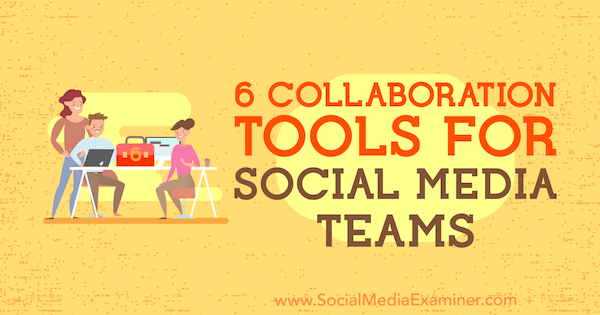
# 1: Configura Front e Trello per gestire i messaggi di Facebook
Davanti è uno strumento progettato per aiutare i team a collaborare in modo efficiente e gestire le richieste dei clienti da un'unica posizione. Front offre una prova gratuita di 14 giorni e, al termine del periodo di prova, dovrai eseguire l'upgrade a uno dei piani a pagamento, che partono da $ 19 al mese. Puoi impostarlo su ricevere messaggi da più canali di comunicazione così la tua squadra può farlo commentare, assegnare e rispondere a quei messaggi.
Dopo di te Iscriviti e accedere il tuo account Front, noterai che l'interfaccia è simile a una classica applicazione di posta elettronica.
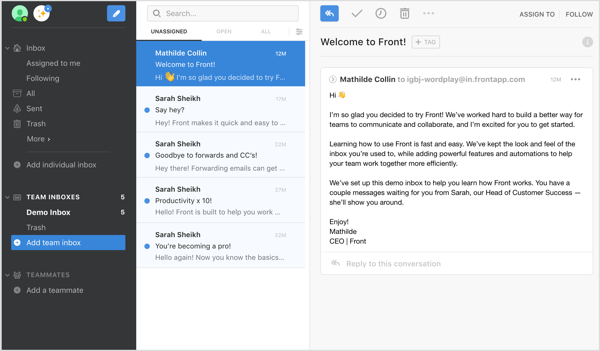
Il collegamento di Front all'account Facebook o Twitter della tua azienda ti consentirà di ricevere messaggi dai clienti direttamente nella tua casella di posta.
Collega la posta in arrivo della tua pagina Facebook in primo piano
Per connettere la tua pagina Facebook, fare clic su Aggiungi una casella di posta individuale nell'angolo in alto a sinistra della dashboard.
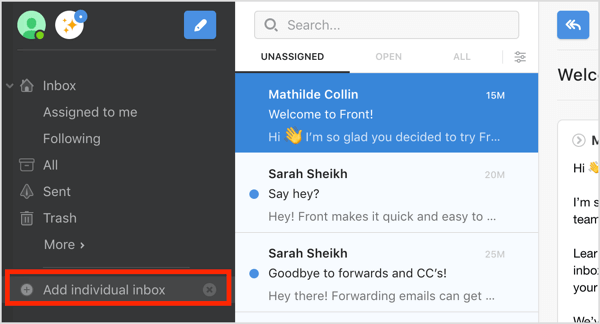
Sul lato destro dello schermo che appare, fare clic su Facebook. Tieni presente che in questa stessa schermata puoi configurare l'accesso per i tuoi messaggi Twitter, SMS e altro.
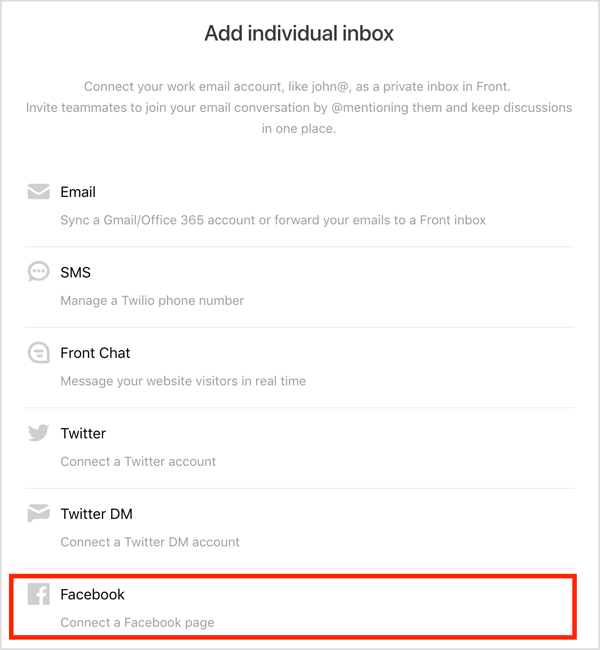
Il prossimo, fare clic sul pulsante Connetti a Facebook.
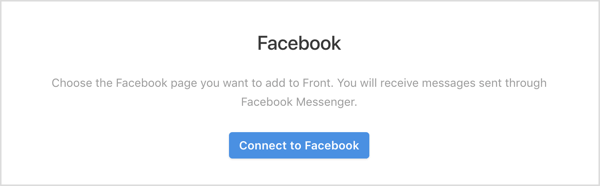
Adesso seleziona le pagine Facebook che desideri gestire in primo piano. Quando hai finito, fare clic su Crea Posta in arrivo.
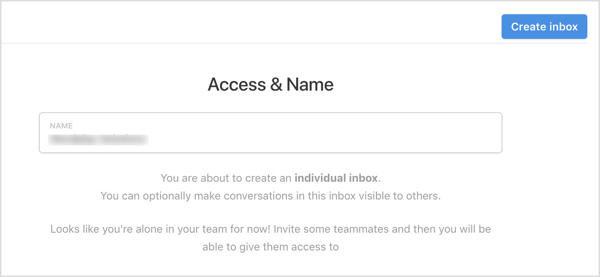
Quando torni all'area di lavoro principale, vedrai la pagina Facebook che hai collegato nella barra di navigazione a sinistra.
Abilita l'integrazione frontale con Trello
Ora che hai configurato Front per ricevere i messaggi dei clienti dalla tua pagina Facebook, installa Front's gratuitamente Trello integrazione in modo da poter rispondere, assegnare e lavorare su quelle e-mail tramite una bacheca Trello.
Per fare questo, torna alla dashboard principale anteriore e cerca l'elenco delle integrazioni sul lato destro dello schermo. Seleziona Trello, che ti consentirà di creare schede Trello dai tuoi messaggi di Facebook.
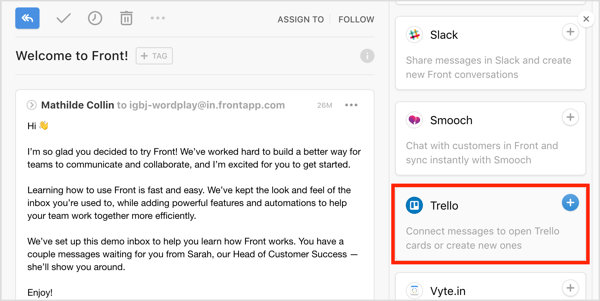
Nella pagina successiva, seleziona lo slider per abilitare l'integrazione di Trello e poi fare clic su Salva.
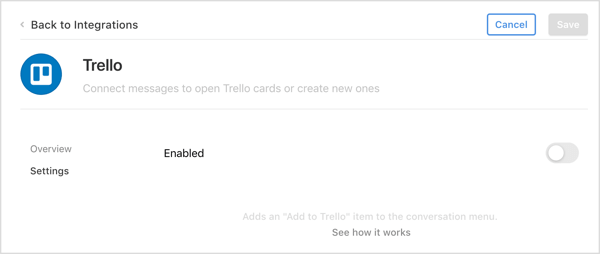
Per testare la configurazione, chiedi a qualcuno di inviare un messaggio alla tua pagina Facebook. Dovresti notare che il messaggio appare nella posta in arrivo che hai appena creato davanti. Apri il messaggio e fare clic su Tag accanto al nome del cliente. Poi fai clic sull'opzione Aggiungi a Trello nell'elenco a discesa.
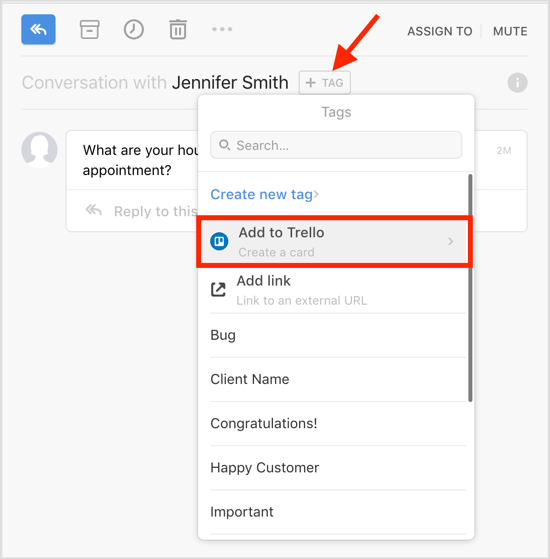
Compila la scheda Trello per assegna il messaggio alla tua squadra per seguire.
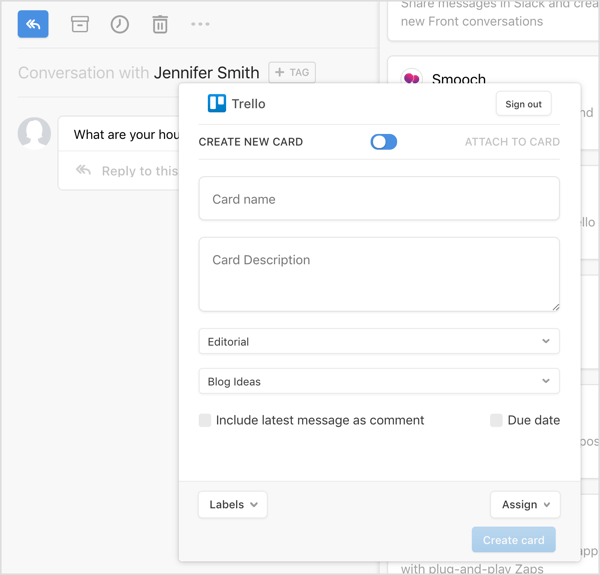
Ora vai al tuo account Trello e dovresti vedere il messaggio lì come una scheda che puoi gestire come preferisci.
# 2: ottieni le approvazioni del cliente / decisore sulle storie di Instagram con Planable
Planable è uno strumento che consentirà al tuo team di creare, pianificare, approvare e programmare le storie di Instagram utilizzando un'unica app.
Per iniziare, vai al Sito web planable iscriversi per una prova gratuita di 14 giorni. Al termine del periodo di prova, dovrai eseguire l'upgrade a uno dei piani a pagamento, che iniziano a $ 24 al mese.
Il prossimo, installa Planable sul tuo dispositivo mobile dal App Store o Google Play. Avrai bisogno di autorizza Planable a inviare notifiche sul tuo telefono e accedi alle foto sul tuo dispositivo.
Quando hai finito, torna all'account che hai creato sul sito Planable e fare clic su Crea un'area di lavoro. L'area di lavoro è dove crei, gestisci e pubblichi post mantenendo le parti interessate nel ciclo.
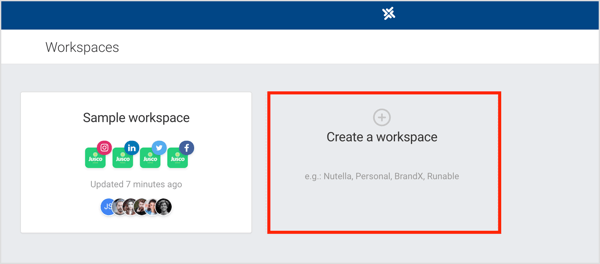
Poi inserisci un nome per il tuo spazio di lavoro e fare clic su Crea.
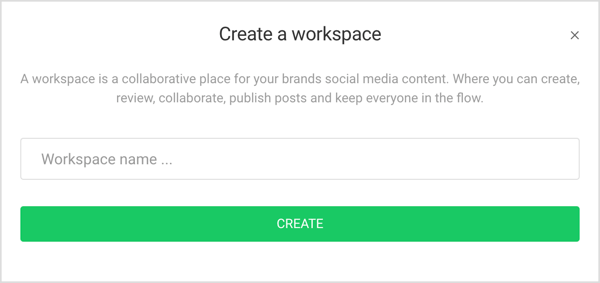
Ora sei pronto per collegare una pagina al tuo spazio di lavoro. Puoi collegare account Facebook, Twitter, Instagram o LinkedIn. Per utilizzare lo strumento per la pianificazione delle storie di Instagram, apri Instagramtab e poi fare clic su Aggiungi profilo.
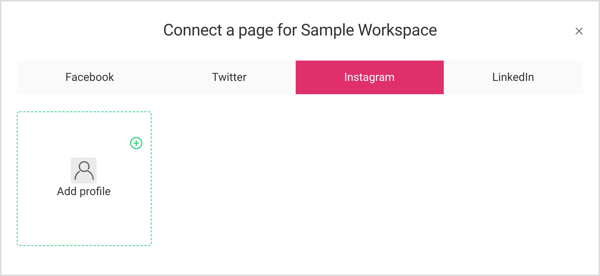
Ottieni formazione sul marketing di YouTube - Online!

Vuoi migliorare il tuo coinvolgimento e le tue vendite con YouTube? Quindi unisciti al più grande e migliore raduno di esperti di marketing di YouTube mentre condividono le loro strategie comprovate. Riceverai istruzioni dettagliate in tempo reale incentrate su Strategia di YouTube, creazione di video e annunci di YouTube. Diventa l'eroe del marketing di YouTube per la tua azienda e i tuoi clienti mentre implementi strategie che ottengono risultati comprovati. Questo è un evento di formazione online dal vivo dei tuoi amici su Social Media Examiner.
CLICCA QUI PER I DETTAGLI - I SALDI FINISCONO IL 22 SETTEMBRE!Dopo aver accettato le autorizzazioni dell'app, il tuo profilo Instagram viene aggiunto alla tua area di lavoro. Fai clic sul tuo profilo per connettertiad esso.
Nell'angolo in alto a destra della pagina, fare clic sul pulsante + per aggiungere o rimuovere persone.
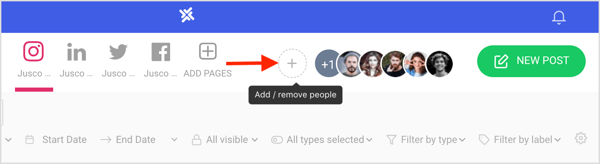
Usa questa opzione per invita clienti o colleghi nel tuo spazio di lavoro.
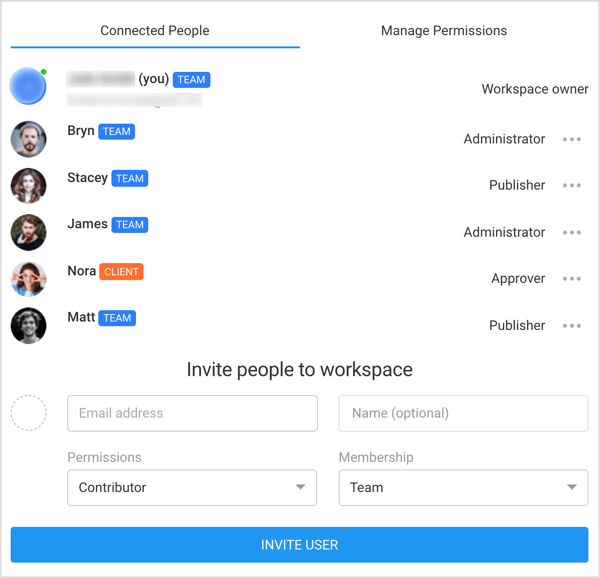
Adesso creare un Storia di Instagram. Sul lato destro della finestra, tu e il tuo team o i clienti potete aggiungi commenti al tuo post.
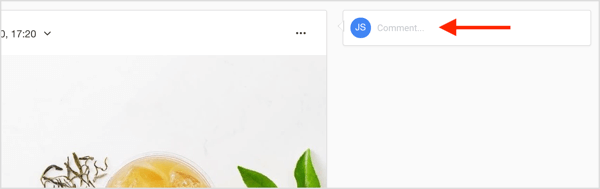
Dopo aver ottenuto l'approvazione dal tuo team o cliente, puoi facilmente pianificare la tua storia su Instagram in Planable. Lo farai ricevi una notifica sul cellulare da Planable quando è il momento di pubblicare. Fare clic sulla notifica a apri il post nell'app Instagram e aggiungilo alla tua storia.
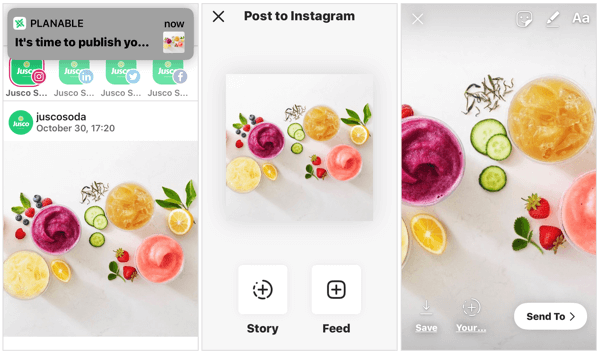
# 3: utilizza i diagrammi di Gantt di Wrike per monitorare le scadenze e le attività della campagna
Wrike è uno strumento di gestione dei progetti progettato per monitorare i progetti e le attività di marketing per un team. Offre un diagramma di Gantt interattivo che semplifica la riprogrammazione delle attività e l'impostazione delle pietre miliari.
Wrike è disponibile come account gratuito per un massimo di 5 utenti. Se hai più di 5 membri del team, dovrai iscriverti a uno dei piani a pagamento, che partono da $ 9,80 / mese, fatturati annualmente.
Dopo aver creato un account, Wrike ti dà la possibilità di farlo lavorare da un modello di progetto con un quadro di attività di base della campagna. Puoi aggiungere ed eliminare le attività secondo necessità per personalizzare la tua campagna.
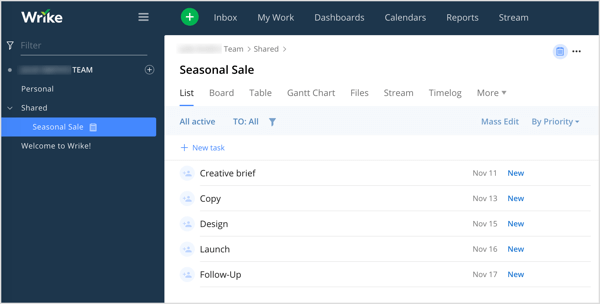
Per aprire il diagramma di Gantt interattivo per il tuo progetto, fare clic sulla scheda diagramma di Gantt. Qui si può dai un nome alle tue attività e inserire date di inizio e di scadenza. Puoi anche modificare la data per un'attivitàtrascinando l'indicatore della data di scadenza sul grafico.
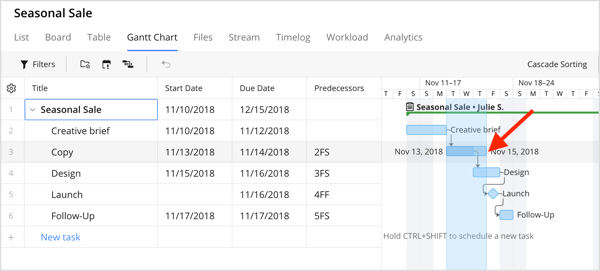
Quando hai finito di aggiungere nomi e date a tutte le attività del tuo progetto, avrai una buona visione dell'intero progetto. In questo modo è più facile anticipare i periodi di maggiore affluenza e allocare le risorse necessarie.
Dopo aver aggiunto ogni attività, assegnalo a uno dei membri del tuo team. Per aggiornare lo stato di avanzamento dell'attività, aggiungere tag come Nuovo, In corso, Completato, In sospeso o Annullato.
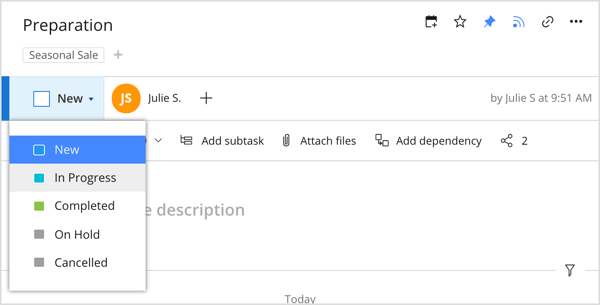
Puoi anche allega un fileal tuo compito, aggiungilo al tuo calendario, o condividilo con un'altra persona.
Mancia: Se stai cercando qualcosa di specifico, utilizza l'opzione di filtro nell'angolo in alto a sinistra della dashboard.
# 4: Semplifica la comunicazione del team con le comunità Slack e converge
Slack è uno degli strumenti di collaborazione più popolari per i team remoti che lavorano su progetti comuni e offre una versione gratuita. I suoi canali basati sui progetti consentono ai membri del team interessati di accedere alle informazioni di cui hanno bisogno mantenendo separati gli altri argomenti.
Mentre Slack funziona alla grande per la comunicazione in tempo reale, non è così eccezionale per i team remoti separati da più di 5 o 6 ore. Ecco dove Convergentemente entra. Aggiungerlo a Slack te lo permetterà programmare messaggi importanti per la consegna futura, delegare compiti, o anche creare una piscina.
Convergely offre un piano gratuito, ma se desideri utilizzarlo più di un paio di volte al mese, dovrai iscriverti a uno dei piani a pagamento, che partono da $ 19 al mese. Per installare questa integrazione Slack, vai al sito Web di Convergely e registrati per un account. Per accelerare il processo, puoi accedere utilizzando il tuo account Slack.
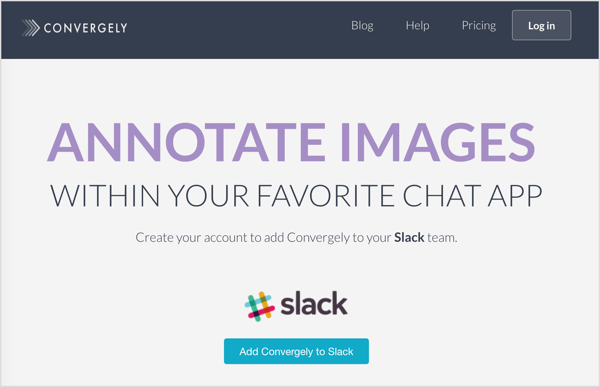
In alternativa, aggiungere Convergely tramite l'interfaccia Slack. Vai semplicemente su App sul lato sinistro della finestra e cerca Convergely nella barra di ricerca.
Dopo aver aggiunto Convergely, vedrai quattro opzioni nella barra di navigazione a sinistra: Pianifica un messaggio, Annota immagini, Crea un'attività e Crea un pool. Fare clic su Pianifica un messaggio.
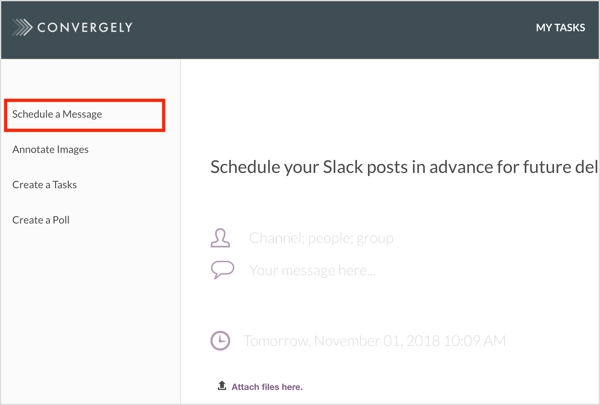
Poi scegli il canale, il gruppo o le persone a cui vuoi rivolgerti e aggiungi il tuo messaggio.
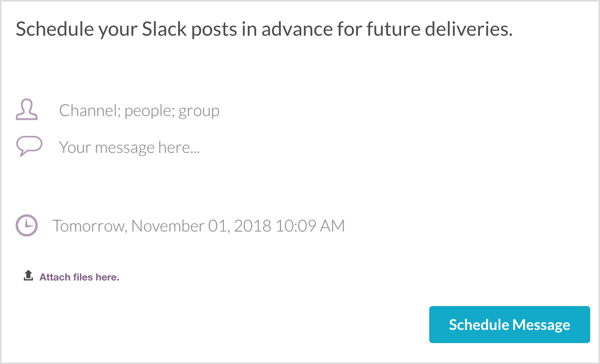
Poi impostare un programma per la consegna del messaggio. Hai anche la possibilità di farlo allegati al tuo messaggio se vuoi. Quando hai finito, fare clic su Pianifica messaggio.
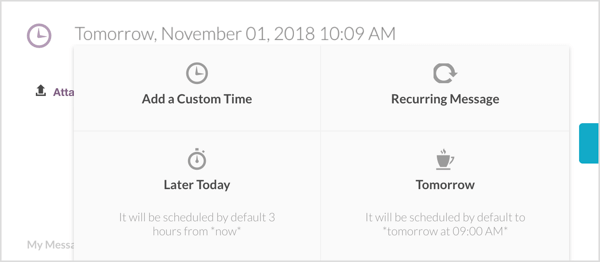
Conclusione
Questi sei strumenti di collaborazione ti aiuteranno a migliorare la comunicazione con le parti interessate, a mettere il tuo team e i clienti sulla stessa pagina e a gestire le tue attività di social media marketing.
Cosa pensi? Hai provato alcuni di questi strumenti per migliorare la comunicazione con il tuo team? Quali altre app aggiungeresti a questo elenco? Per favore condividi i tuoi pensieri nei commenti qui sotto.
Altri articoli sui team di social media marketing:
- Scopri cinque strumenti che ti aiuteranno a coordinare i contenuti che il tuo team pubblica sui social media.
- Scopri come utilizzare il tuo team di social media per qualcosa di più del semplice marketing.
- Scopri come gestire i contenuti del blog con Trello.



